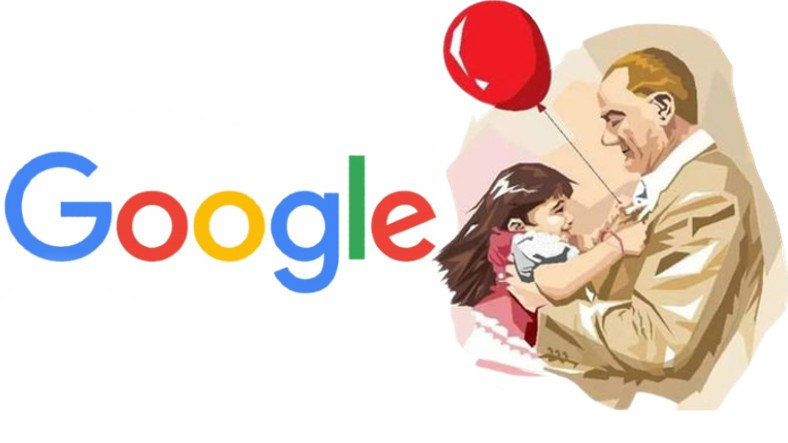Ms-GamingOverlay hatası, genellikle Windows 10’da oyun oynarken veya oyun içi özellikleri kullanırken karşılaşılan bir sorundur. Bu hata, oyun içi özelliklerin veya ekran görüntüsü yakalama gibi özelliklerin etkinleştirilmesi sırasında ortaya çıkabilir. Ms-GamingOverlay, Microsoft’un oyun içi özellikleri ve kayıt işlevlerini sağlayan bir bileşendir. Ancak, kullanıcılar bu hata ile karşılaştıklarında oyun deneyimleri olumsuz etkilenebilir. Bu sorunun çözümü için aşağıdaki adımları izleyebilirsiniz:
Güncellemeleri Kontrol Etme:
Ms-GamingOverlay hatası genellikle güncel olmayan sistem bileşenlerinden kaynaklanabilir. Bu nedenle, bilgisayarınızdaki Windows ve oyun güncellemelerini kontrol ettiğinizden emin olun. Windows Update’i çalıştırarak en son güncellemeleri indirebilir ve yükleyebilirsiniz.
Sürücü Güncellemeleri:
Grafik kartı, ses kartı ve diğer donanım sürücülerinizin güncel olduğundan emin olun. Üreticinin web sitesini ziyaret ederek en son sürücüleri indirip yükleyebilirsiniz.
Oyun İçi Ayarlar:
Oyun içi ayarlarınızı kontrol edin. Ms-GamingOverlay hataları genellikle oyun içi özelliklerin etkinleştirilmesi sırasında ortaya çıkar. Oyun içi ayarlarınızda bu özellikleri devre dışı bırakarak sorunu çözebilirsiniz.
Windows Güvenlik Duvarı ve Antivirüs Yazılımı:
Windows Güvenlik Duvarı veya üçüncü taraf bir antivirüs yazılımı kullanıyorsanız, bu yazılımların oyun ile uyumlu olduğunu kontrol edin. Gerekirse, antivirüs programınızı kısa bir süreliğine devre dışı bırakarak hatayı kontrol edebilirsiniz.
Ms-GamingOverlay Servisini Yeniden Başlatma:
Bilgisayarınızda “Hizmetler” uygulamasını açın (Windows + R tuşlarına basın, “services.msc” yazın ve Enter’a basın). Ardından, “Gaming Services” veya “Oyun Hizmetleri” adlı servisi bulun, sağ tıklayın ve “Yeniden Başlat” seçeneğini seçin.
Ms-GamingOverlay’i Yeniden Yükleyin:
Ms-GamingOverlay bileşenini yeniden yüklemek, sorunun çözülmesine yardımcı olabilir. Bilgisayarınızda “Ayarlar” uygulamasını açın, ardından “Oyun” seçeneğine gidin. “Gaming Services” bölümünden “Ms-GamingOverlay”i kaldırın ve ardından tekrar yükleyin.
Yardımcı Programları Kontrolü:
Bilgisayarınızdaki diğer oyun yardımcı programları veya ekran kayıt yazılımları Ms-GamingOverlay ile çakışabilir. Bu tür programları geçici olarak devre dışı bırakarak hatayı kontrol edebilirsiniz.
Etkinleştirme ve Devre Dışı Bırakma:
Bazı kullanıcılar, Ms-GamingOverlay hatasını geçici olarak çözmek için bu özelliği tamamen devre dışı bırakmayı tercih ederler. Ayarlardan Ms-GamingOverlay veya Oyun Barı’nı devre dışı bırakarak hatayı geçici olarak çözebilirsiniz.
Etkin Oyun Modunu Kullanma:
Windows 10’un Etkin Oyun Modu, oyun oynarken performansı artırmayı amaçlar. Ancak bu mod, bazı durumlarda Ms-GamingOverlay hatasına neden olabilir. Ayarlardan Etkin Oyun Modunu devre dışı bırakmayı deneyin.
Sistem Geri Yükleme:
Eğer sorun en son yüklediğiniz bir güncelleme veya programdan kaynaklanıyorsa, bilgisayarınızı bir önceki çalışan duruma geri yükleyerek hatayı çözebilirsiniz. Bu işlem için sistem geri yükleme noktalarını kontrol edin.
Yukarıdaki adımları takip ederek Ms-GamingOverlay hatasını çözebilirsiniz. Her adımı dikkatlice uygulayarak sorunun kaynağını bulabilir ve gidererek oyun deneyiminizi daha sorunsuz hale getirebilirsiniz.